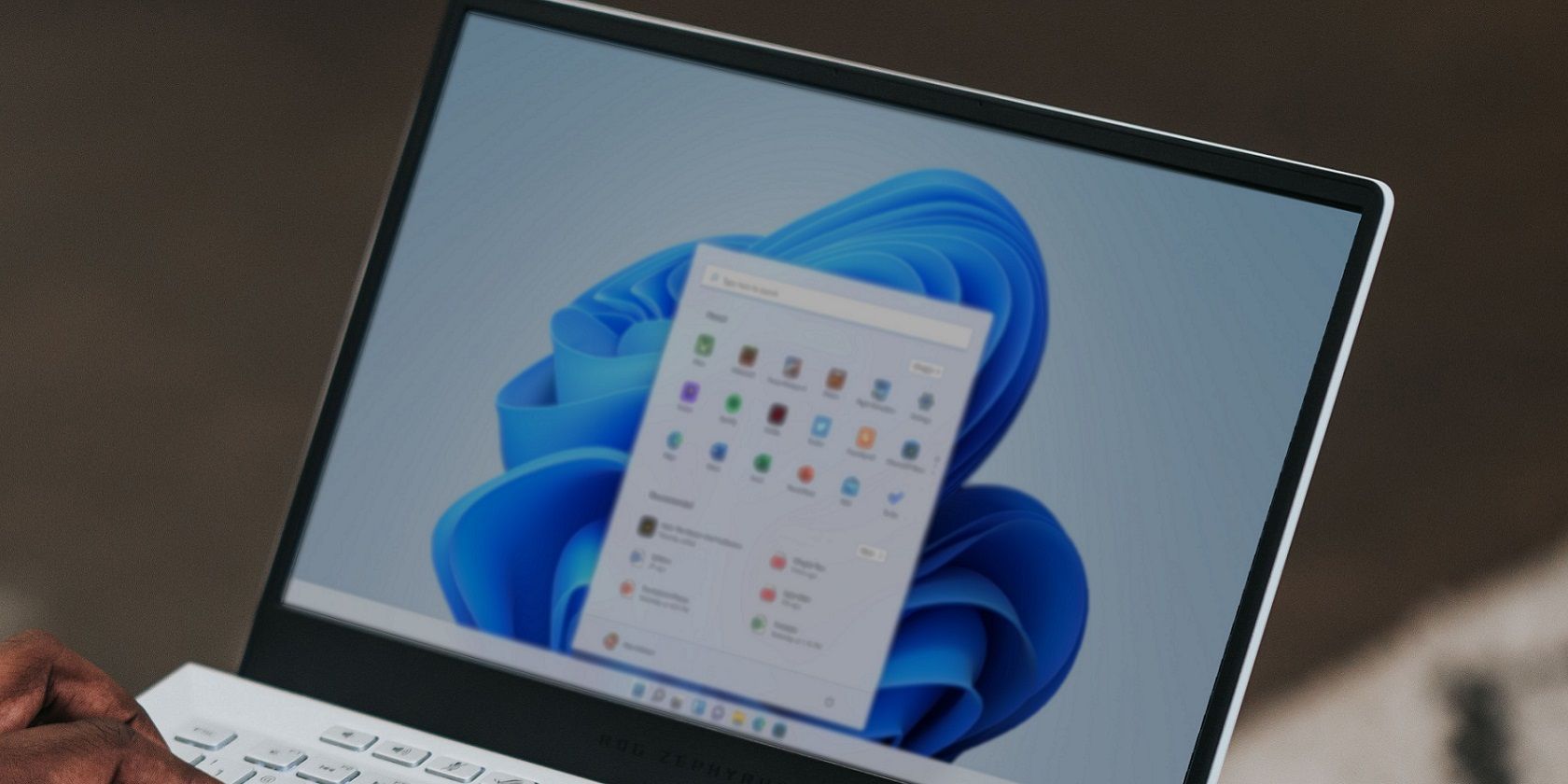منوی استارت خود را با پوشه های برنامه برای ویندوز 11 بهتر سازماندهی کنید.
با انتشار ویندوز 11 22H2 پوشه های برنامه به منوی استارت اضافه شد. ایجاد آنها آسان است و برای سازماندهی و در دسترس نگه داشتن برنامه های شما بسیار مفید است.
در اینجا نحوه ایجاد و ویرایش پوشه برای برنامه های خود در منوی استارت ویندوز 11 آورده شده است.
نحوه ایجاد پوشه در منوی استارت
ایجاد پوشه ها در منوی استارت آسان است. ابتدا باید مطمئن شوید که ویندوز 11 را به نسخه 22H2 در تنظیمات > Windows Update به روز رسانی کرده اید.
- منوی Start را با کلیک بر روی نماد در نوار وظیفه یا با فشار دادن کلید Windows باز کنید.
- روی اولین برنامه ای که می خواهید به یک پوشه اضافه کنید کلیک کنید و نگه دارید.
- نماد برنامه را به دومین برنامه ای که می خواهید به پوشه اضافه کنید بکشید و آن را در بالا رها کنید.
- پوشه به طور خودکار با هر دو برنامه در داخل ایجاد می شود. روی هر نقطه از پوشه کلیک کنید تا بسته شود.
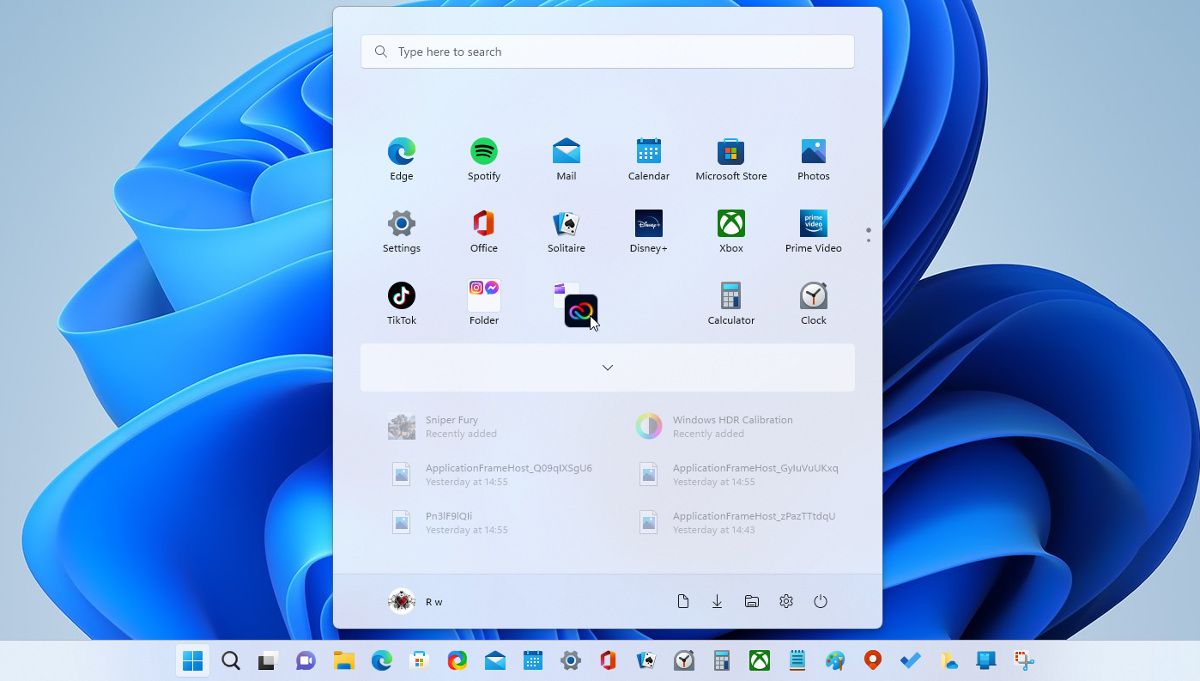
شما فقط می توانید پوشه های برنامه را در لیست برنامه های پین شده ایجاد کنید، نه در لیست همه برنامه ها. اگر برنامهای که میخواهید به یک پوشه اضافه کنید قبلاً پین نشده است، به همه برنامهها بروید، روی برنامه کلیک راست کرده و Pin to Start را انتخاب کنید.
نحوه ویرایش و تغییر نام پوشه های برنامه
هر پوشه ای که با استفاده از روش بالا ایجاد می کنید دارای برچسب “Folder” خواهد بود. این به خصوص مفید یا توصیفی نیست، اما خوشبختانه می توانید نام پوشه را تغییر دهید.
- روی پوشه کلیک کنید تا در منوی Start باز شود.
- روی قسمت Edit Name کلیک کنید و عنوان پوشه ای را که می خواهید استفاده کنید وارد کنید.
- میتوانید پوشه را به همان روشی که برنامهها را جابجا میکنید، با کشیدن و رها کردن، در منوی استارت جابهجا کنید.
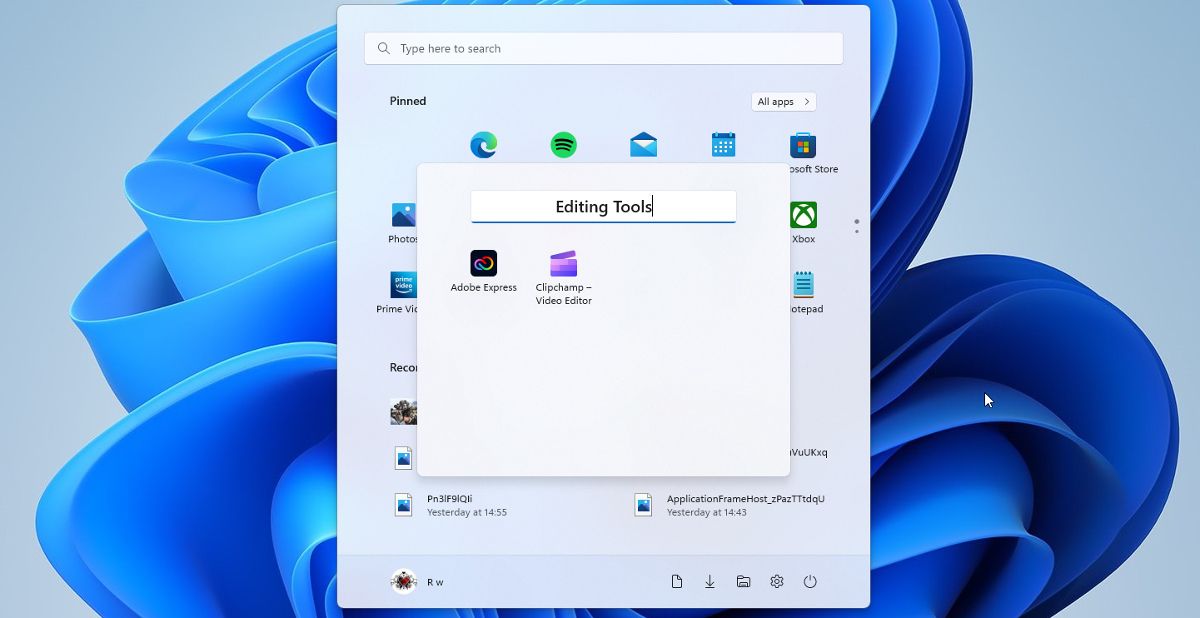
این در مورد آن برای ویرایش پوشه است. خیلی خوب بود که گزینه ای برای تغییر رنگ پوشه ها وجود داشت، اما نمی توانید. این گزینه ممکن است در آپدیت بعدی ویندوز 11 ظاهر شود.
نحوه انتقال برنامه ها به خارج از پوشه ها
می توانید به راحتی برنامه ها را از پوشه ها و به لیست برنامه های پین شده منتقل کنید. پوشهها فقط در صورتی باقی میمانند که دو یا چند برنامه داخل آن وجود داشته باشد.
- پوشه را در منوی استارت باز کنید و روی برنامه ای که می خواهید حذف کنید کلیک کنید.
- نماد برنامه را از مرز پوشه خارج کرده و به لیست برنامه های پین شده بکشید.
- اگر با حذف یک برنامه فقط یک برنامه در پوشه باقی بماند، برنامه باقیمانده نیز از پوشه خارج خواهد شد.
اگر برنامه ای را از ویندوز 11 حذف کنید، همانطور که از منوی استارت حذف می شود، از پوشه حذف می شود.
اگر فکر میکنید برخی از برنامهها در منوی استارت گم شدهاند، راهنمای ما برای رفع آیکونهای از دست رفته استارت باید به شما کمک کند.
نحوه یافتن گزینه های چیدمان منوی شروع
در کنار توانایی ایجاد پوشهها، منوی استارت نیز دارای چند گزینه طرحبندی جدید در بهروزرسانی 22H2 است. می توانید گزینه های طرح بندی جدید را در Settings > Personalization > Start پیدا کنید.
میتوانید از بین سه طرحبندی مختلف انتخاب کنید: پینهای بیشتر، طرحبندی پیشفرض، یا توصیههای بیشتر. با پوشههایی که در منوی استارت ایجاد کردهاید، مانند برنامههای پینشده جداگانه رفتار میشود. بنابراین اگر طرحبندی «توصیههای بیشتر» را انتخاب کنید، پوشههای برنامه ممکن است پنهان شوند.
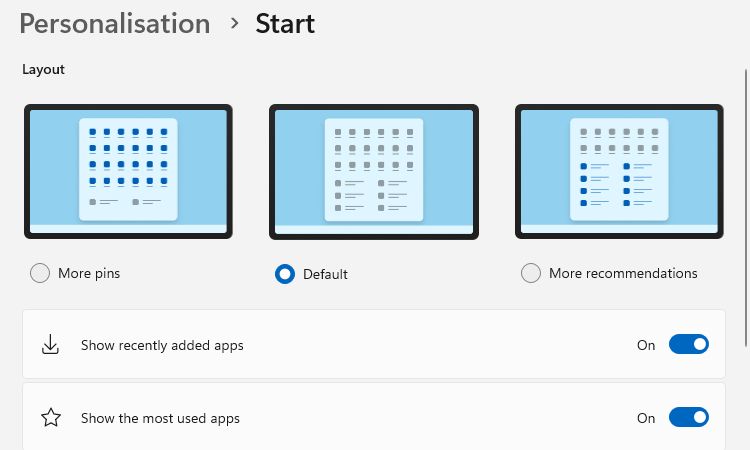
می توانید با کلیک راست بر روی پوشه ای در منوی Start و انتخاب Move to Front از این اتفاق جلوگیری کنید. این کار پوشه ها یا برنامه ها را به اولین موقعیت در بخش برنامه های پین شده منتقل می کند و اطمینان حاصل می کند که همیشه قابل مشاهده هستند.
نکات بیشتری در مورد سفارشی کردن منوی استارت ویندوز 11 بیاموزید.
افزودن پوشه های برنامه به منوی استارت
منوی استارت در ویندوز 11 زمانی که این سیستم عامل برای اولین بار راه اندازی شد محبوبیت جهانی نداشت. افزودن پوشه های برنامه گامی در جهت قابل استفاده تر کردن این ویژگی کلیدی ویندوز است. اکنون می توانید به راحتی برنامه های خود را در گروه ها سازماندهی کنید و پیدا کردن آنها را آسان تر کنید.